苹果怎么把软件导入另一个安卓手机上 如何将苹果手机上的应用程序传送到另一台苹果手机上
日期: 来源:龙城安卓网
如何将不同操作系统的应用程序进行传送是许多手机用户所关心的问题,在日常使用中有时我们可能需要将苹果手机上的应用程序导入到安卓系统的手机上,或将一个苹果手机上的应用程序传送到另一台苹果手机上。尤其是对于那些刚刚转换操作系统或者想要共享应用程序的用户来说,这个问题变得更加重要。苹果手机如何将应用程序导入到另一台安卓手机上,又如何将应用程序传送到另一台苹果手机上呢?接下来我们将为您详细解答这两个问题。
如何将苹果手机上的应用程序传送到另一台苹果手机上
具体步骤:
1.因为我们想要传输我们的app,那么就必须要通过某一个内容来进行传送。所以我们一定要利用好苹果手机的App Store。
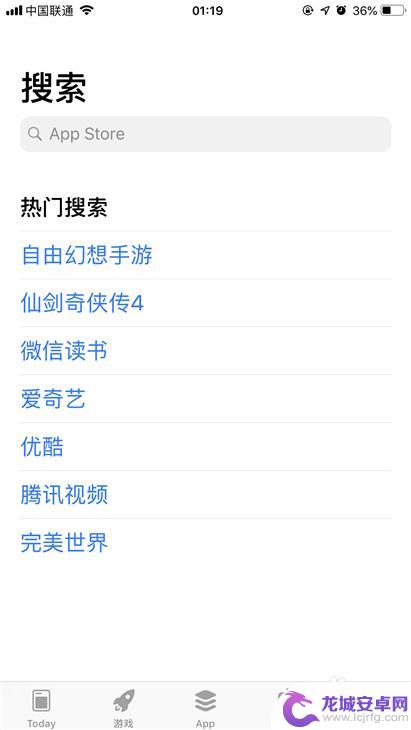
2.我们在使用新手机的时候,一定要登录我们此前的苹果id,然后进入到我们的苹果App Store里面。然后点击一下右上角的头像。
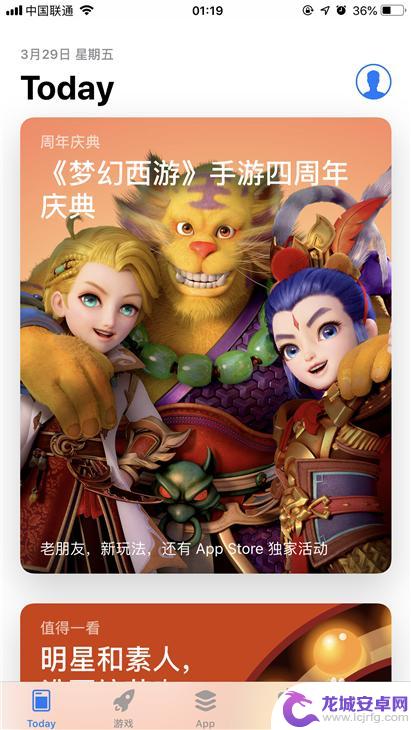
3.点击之后,我们回来到这个界面,其中有一个选项叫做已购项目,我们点击一下。
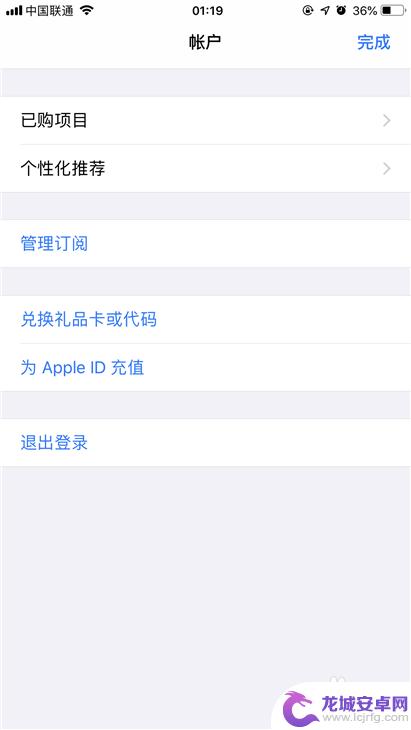
4.点击之后,可以看到所有的app的相关信息。包括我们已经下载的,包括以前曾经下载的,我们点击一下上面旁边的那个不在此iPhone上。
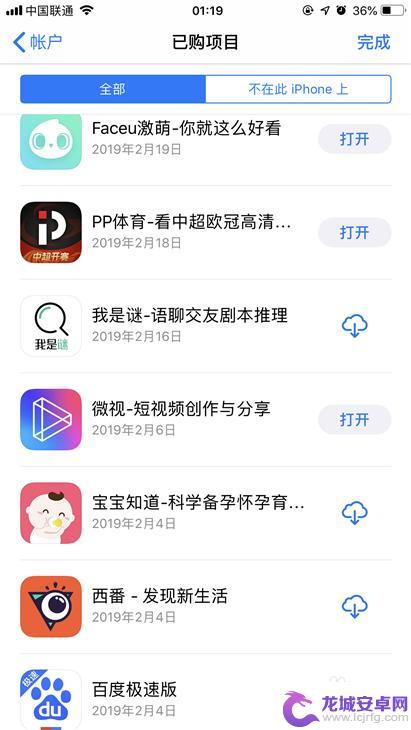
5.这就是我们此前的iPhone下载的各种APP,包括我们已经无法找到的APP。
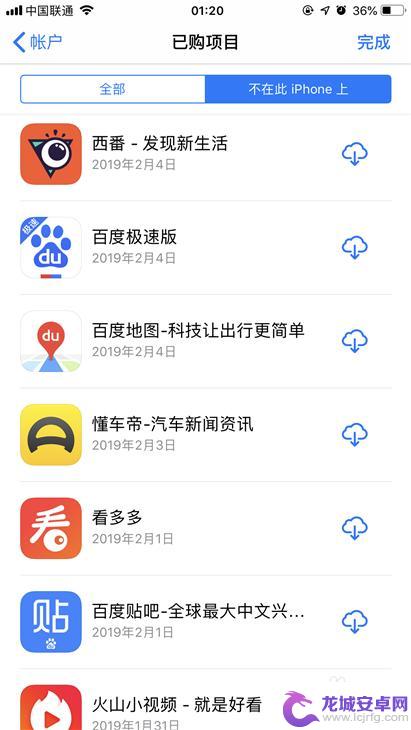
6.对于我们想要传输的内容点击一下旁边的那个下载按钮就可以了。
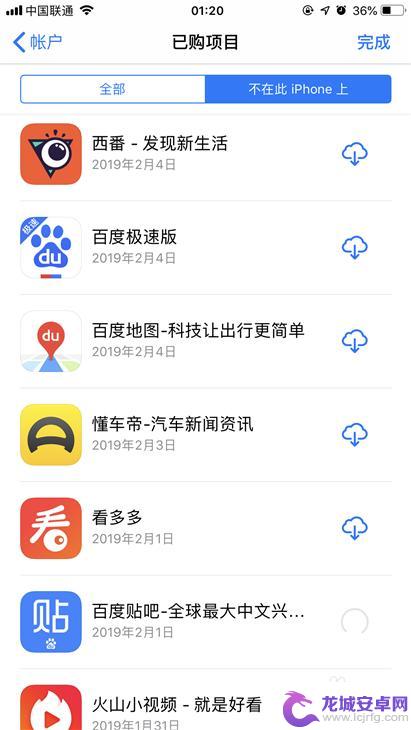
7.这样返回到我们的苹果桌面上,我们在桌面上就可以看到这个应用软件正在下载安装了。我们这样就比较方便了,我们也可以通过苹果手机的有关助手来完成软件的转移。
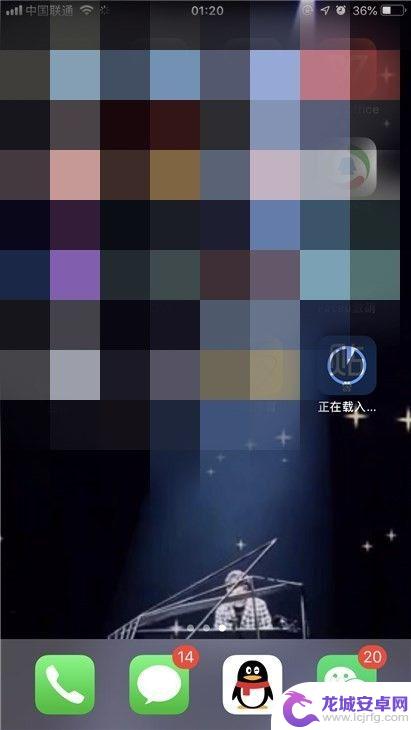
以上就是苹果将软件导入另一个安卓手机上的方法,如果您也遇到了同样的问题,可以参考本文中介绍的步骤进行修复,希望本文能对您有所帮助。
相关教程
-
俩台手机如何互传软件 用蓝牙将应用程序传输到另一部手机上的教程
-
手机的软件怎么传到另外一个手机上 手机之间用蓝牙传送App的方法
-
怎么将一个手机的软件传到另一个手机 如何用手机蓝牙传送软件
-
如何将手机上的软件传到另一个手机 手机之间用蓝牙传送软件
-
如何将一个软件传到另一个手机上 用蓝牙传送APP到另一部手机的教程
-
苹果手机怎么传原来手机上的app到新手机上 苹果手机app如何在另一个苹果手机上同步
-
如何用语音唤醒苹果6手机 苹果手机语音唤醒功能怎么开启
-
苹果x手机怎么关掉 苹果手机关机关不掉解决方法
-
如何查看苹果手机详细信息 苹果手机如何查看详细设备信息
-
手机怎么把图片保存到u盘 手机照片传到U盘教程












